Microsoft Office til Mac har været den førende kontorpakke for fagfolk og studerende siden den første lancering i midten af 1989. Desværre er Microsoft Office dyrt, omfangsrigt og har en aldrende grænseflade. Hvad hvis der var et gratis alternativ, der var bagudkompatibelt med Microsoft Office-filer? Det er der heldigvis. OpenOffice by Oracle er et open source-alternativ til Office, som er fuldt kompatibelt med alle eksisterende Office-filtyper.
I denne artikel vil jeg gennemgå, hvordan man får OpenOffice, og hvorfor det er et bedre valg end Microsoft Office for dem, der har brug for adgang til en grundlæggende brugervenlig tekstbehandling og regneark program.
Opnåelse af Open Office
For at få Open Office skal du åbne din foretrukne webbrowser og navigere til OpenOffice download side. Når denne side er fuldstændig indlæst, skal du klikke på stor grøn knap som er placeret mod toppen af vinduet. Downloaden starter nu.
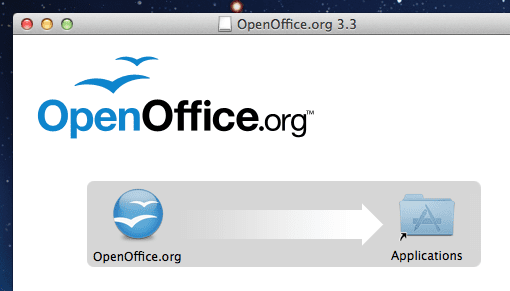
Når overførslen er fuldført, skal du åbne den .dmg, som blev downloadet. Du vil nu blive bedt om at
træk OpenOffice.org.app til din Ansøgninger folder. Du kan nu bruge Open Office.Åbn Office-apps
Første gang du åbner OpenOffice-appen, vil du blive mødt med en registreringsformular. Tilmelding til OpenOffice er ikke nødvendig og kan nemt undgås ved at klikke på "Jeg ønsker ikke at tilmelde mig" mulighed.
Du kan nu vælge, hvilken type dokument du vil oprette. Nedenfor vil jeg kort forklare, hvad hver af disse muligheder gør, samt deres nøglefunktioner.
Tekstdokument
Hvis du gerne vil oprette et grundlæggende tekstdokument, skal du klikke på "Tekstdokument" mulighed. Når du bruger denne mulighed, kan du udføre de fleste af de opgaver, som du regelmæssigt ville udføre i Microsoft Word. Dette inkluderer oprettelse af tabeller, billeder, punktopstillinger og mere.
En af mine yndlingsfunktioner i OpenOffice er, at den er fuldstændig kompatibel med Microsoft Office-filtyper. Når du bruger funktionen Tekstdokumenter, kan du gemme filer i standard OpenOffice-format og andre formater såsom Microsoft Office-formatet .doc.
Regneark
Bruger Regneark mulighed er god til at oprette enkle regneark. Det har de fleste af de grundlæggende funktioner, der er inkluderet i Microsofts Excel, såsom løsning af ligninger, indsættelse af diagrammer blandt andre. Dette er muligvis ikke det bedste valg for professionelle, da OpenOffice mangler nogle af de mere avancerede funktioner, der findes i Excel.
Endnu en gang er OpenOffices regnearksfunktion bagudkompatibel med Microsoft Office-filtyper såsom .xls og .xlt.
Præsentationer
Når du opretter en præsentation med OpenOffice, har du tonsvis af tilpasningsmuligheder. Når du først opretter en præsentation, bliver du bedt om at vælge mellem at bruge en skabelon eller at starte med en tom præsentation. Jeg foretrækker at bruge en af de fantastiske indbyggede skabeloner på grund af deres ekstremt professionelle design.
OpenOffice indeholder mange af funktionerne inkluderet i Powerpoint såsom smukke animationer, tabeller samt mange andre funktioner. OpenOffice kan helt sikkert fuldendes med Microsofts Powerpoint.
Du kan gemme din præsentation i en række forskellige formater, herunder .ppt (Powerpoint) samt .pot (Powerpoint-skabelon).
Tegning
Det Tegning option i OpenOffice er ret selvforklarende, den lader dig tegne. Du kan vælge fra en normal pensel til et smiley ansigtsværktøj, valget er dit. Selvom denne funktion kan være meningsløs for nogle, finder jeg tegnemuligheden nyttig til at skrive hurtige noter ned ved hjælp af min Bamboo-tablet.
Formler
Har du brug for at skrive en hurtig matematisk ligning? Formlerne funktion i OpenOffice har du dækket! Du kan løse alt fra simple a*b=c-ligninger til mere avancerede ligninger. Dette er helt sikkert nyttigt for enhver studerende, der tager en avanceret matematiktime.
Tak, fordi du læste denne AppleToolbox-artikel. Kom venligst tilbage snart for flere Apple-tip, tricks, tutorials og mere.

Sudz (SK) er besat af teknologi siden den tidlige ankomst af A/UX til Apple, og er ansvarlig for den redaktionelle ledelse af AppleToolBox. Han er baseret i Los Angeles, CA.
Sudz har specialiseret sig i at dække alt hvad angår macOS, efter at have gennemgået snesevis af OS X- og macOS-udviklinger gennem årene.
I et tidligere liv arbejdede Sudz med at hjælpe Fortune 100-virksomheder med deres ønsker om teknologi og forretningstransformation.